HTML5 Canvas實作互動式地鐵線路圖
- 不言原創
- 2018-07-27 10:03:134036瀏覽
這篇文章為大家介紹的文章內容是關於基於 HTML5 Canvas 的互動式地鐵線圖,有很好的參考價值,希望可以幫助到有需要的朋友。
前言
前兩天在 echarts 上尋找靈感的時候,看到了很多關於地圖類似的例子,地圖定位等等,但是好像就是沒有地鐵線路圖,就自己花了一些時間搗鼓出來了這個交互式地鐵線路圖的 Demo,地鐵線路上的點是在網上隨便下載了一個,這篇文章記錄自己的一些收穫(畢竟我還是個菜鳥)以及代碼的實現,希望能夠幫到一些朋友。當然,如果有什麼意見的可以直接跟我說,大家一起交流才會進步。
效果圖
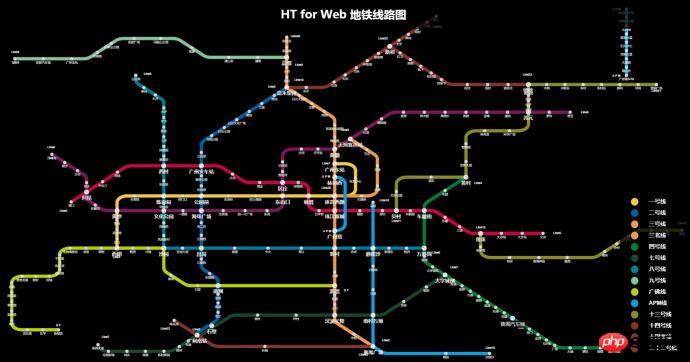
http://www.hightopo.com/demo/subway/index.html
地圖稍微內容有點多,要全部展示,字顯得有點小了,但是沒關係,可以按照需求放大縮小,字體和繪製的內容並不會失真,畢竟都是用向量繪製的~
界面生成
底層的div 是透過ht.graph.GraphView 元件產生的,然後就可以利用HT for Web 提供好的方法,呼叫canvas 畫筆隨便繪製就好,先來看看怎麼產生底層div:
var dm = new ht.DataModel();//数据容器 var gv = new ht.graph.GraphView(dm);//拓扑组件 gv.addToDOM();//将拓扑图组件添加进body中
addToDOM 函數宣告如下:
addToDOM = function(){
var self = this,
view = self.getView(),
style = view.style;
document.body.appendChild(view); //将组件底层div添加到body中
style.left = '0';//默认组件是绝对定位,所以要设置位置
style.right = '0';
style.top = '0';
style.bottom = '0';
window.addEventListener('resize', function () { self.iv(); }, false); //窗口变化事件
}現在我就可以在這個div 上亂塗亂畫了~首先我獲取下載好的地鐵線路圖上的點,我將它們放在subway.js中,這個js 檔案全部都是下載的內容,我沒有做其他的改動,主要是將這些點根據線路來分分配添加到數組中,例如:
mark_Point13 = [];//线路 数组内包含线路的起点和终点坐标以及这条线路的名称
t_Point13 = [];//换成站点 数组内包含线路中的换乘站点坐标以及换成站点名称
n_Point13 = [];//小站点 数组内包含线路中的小站点坐标以及小站点名称
mark_Point13.push({ name: '十三号线', value: [113.4973,23.1095]});
mark_Point13.push({ name: '十三号线', value: [113.4155,23.1080]});
t_Point13.push({ name: '鱼珠', value: [113.41548,23.10547]});
n_Point13.push({ name: '裕丰围', value: [113.41548,23.10004]});接下來來描繪地鐵線路,我聲明了一個數組lineNum,用來裝js 中所有的地鐵線路的編號,以及一個color 數組,用來裝所有的地鐵線的顏色,這些顏色的index 與lineNum 中地鐵線編號的index 是一一對應的:
var lineNum = ['1', '2', '3', '30', '4', '5', '6', '7', '8', '9', '13', '14', '32', '18', '21', '22', '60', '68']; var color = ['#f1cd44', '#0060a1', '#ed9b4f', '#ed9b4f', '#007e3a', '#cb0447', '#7a1a57', '#18472c', '#008193', '#83c39e', '#8a8c29', '#82352b', '#82352b', '#09a1e0', '#8a8c29', '#82352b', '#b6d300', '#09a1e0'];
接著遍歷lineNum,將lineNum 中的元素和顏色傳到createLine 函數中,根據這兩個參數來繪製地鐵線路以及配色,畢竟 js 檔案中的命名方式也是規律的,哪一條線路,則命名後面一定會加上對應的數字,所以我們只需要將字串與這個編號結合即可獲得 js 中對應的陣列了:
let lineName = 'Line' + num; let line = window[lineName];
createLine 的定義也非常簡單,我的程式碼設定了不少的樣式,所以看起來有點多。建立一個 ht.Polyline 管線,我們可以透過 polyline.addPoint() 函數在這個變數中加入具體的點,透過 setSegments 可以設定點的連接方式。
function createLine(num, color) {//绘制地图线
var polyline = new ht.Polyline();//多边形 管线
polyline.setTag(num);//设置节点tag标签,作为唯一标示
if(num === '68') polyline.setToolTip('A P M');//设置提示信息
else if(num === '60') polyline.setToolTip('G F');
else polyline.setToolTip('Line' + num);
if(color) {
polyline.s({//s 为 setStyle 的简写,设置样式
'shape.border.width': 0.4,//设置多边形的边框宽度
'shape.border.color': color,//设置多边形的边框颜色
'select.width': 0.2,//设置选中节点的边框宽度
'select.color': color//设置选中节点的边框颜色
});
}
let lineName = 'Line' + num;
let line = window[lineName];
for(let i = 0; i < line.length; i++) {
for(let j = 0; j < line[i].coords.length; j++) {
polyline.addPoint({x: line[i].coords[j][0]*300, y: -line[i].coords[j][1]*300});
if(num === '68'){//APM线(有两条,但是点是在同一个数组中的)
if(i === 0 && j === 0) {
polyline.setSegments([1]);
}
else if(i === 1 && j === 0) {
polyline.getSegments().push(1);
}
else {
polyline.getSegments().push(2);
}
}
}
}
polyline.setLayer('0');//将线设置在下层,点设置在上层“top”
dm.add(polyline);//将管线添加进数据容器中储存,不然这个管线属于“游离”状态,是不会显示在拓扑图上的
return polyline;
}上面程式碼中新增地鐵線上的點有分為幾種情況,是因為js 中設定線的時候Line68 有一個「跳躍」點的現象,所以我們必須「跳躍」過去,篇幅有限Line68 數組具體的宣告自行看subway.js。
這裡說明一點,如果用的是addPoint 函數,不設定segments 時,預設會加入進的點用直線連接,segments 的定義如下:
1: moveTo,佔用1 個點信息,代表一個新路徑的起點
2: lineTo,佔用1 個點信息,代表從上次最後點連接到該點
3: quadraticCurveTo,佔用2 個點信息,第一個點作為曲線控制點,第二個點作為曲線結束點
4: bezierCurveTo,佔用3 個點信息,第一和第二個點作為曲線控制點,第三個點作為曲線結束點
5: closePath,不佔用點信息,代表本次路徑繪製結束,並閉合到路徑的起始點
所以我們要做“跳躍”的行為設定segments為1 即可。
最後繪製這些地鐵線上的點,這個部分subway.js 中也分離出來了,命名以“mark_Point”、“t_Point”以及“n_Point”開頭,我在前面js 的展示部分有對這些陣列進行解釋,大家動動中指劃上去看。
我們在這些點的位置加入ht.Node 節點,當節點一加入進dm 資料容器中時,就會在拓樸圖上顯示,當然,前提是這個拓樸圖元件gv 設定的資料容器是這個dm。篇幅有限,添加地鐵線上的點的代碼部分我只展示添加“換乘站點”的點:
var tName = 't_Point' + num;
var tP = window[tName];//大站点
if(tP) {//有些线路没有“换乘站点”
for(let i = 0; i < tP.length; i++) {
let node = createNode(tP[i].name, tP[i].value, color[index]);//在获取的线路上的点的坐标位置添加节点
node.s({//设置节点的样式style
'label.scale': 0.05,//文本缩放,可以避免浏览器限制的最小字号问题
'label.font': 'bold 12px arial, sans-serif'//设置文本的font
});
node.setSize(0.6, 0.6);//设置节点大小。由于js中每个点之间的偏移量太小,所以我不得不把节点设置小一些
node.setImage('images/旋转箭头.json');//设置节点的图片
node.a('alarmColor1', 'rgb(150, 150, 150)');//attr属性,可以在这里面设置任何的东西,alarmColor1是在上面设置的image的json中绑定的属性,具体参看 HT for Web 矢量手册(http://www.hightopo.com/guide/guide/core/vector/ht-vector-guide.html#ref_binding)
node.a('alarmColor2', 'rgb(150, 150, 150)');//同上
node.a('tpNode', true);//这个属性设置只是为了用来区分“换乘站点”和“小站点”的,后面会用上
}
}所有的地鐵線路以及站點都添加完畢。但是!你可能會看不見自己繪製的圖,因為他們太小了,這個時候可以設定graphView 拓樸元件上的fitContent 函數,我們順便將拓樸圖上的所有東西都不可移動也設定一下:
gv.fitContent(false, 0.00001);//自适应大小,参数1为是否动画,参数2为gv与边框的padding值
gv.setMovableFunc(function(){
return false;//设置gv上的节点不可移动
});這下你的地鐵線路圖就可以顯示啦~接下來看看互動。
互動
#首先是鼠标移动事件,鼠标滑过具体线路时,线路会变粗,悬停一会儿还能看到这条线路的编号;当鼠标移动到“换乘站点”或“小站点”,站点对应的图标都会变大并且变色,字体也会变大,鼠标移开图标变回原来的颜色并且字体变小。不同点在于鼠标移动到“换乘站点”时,“换乘站点”会旋转。
鼠标滑动事件,我直接基于 gv 的底层 div 进行的 mousemove 事件,通过 ht 封装的 getDataAt 函数传入事件 event 参数,获取事件下对应的节点,然后就可以随意操作节点了:
gv.getView().addEventListener('mousemove', function(e) {
var data = gv.getDataAt(e);//传入逻辑坐标点或者交互event事件参数,返回当前点下的图元
if(name) {
originNode(name);//不管什么时候都要让节点保持原来的大小
}
if (data instanceof ht.Polyline) {//判断事件节点的类型
dm.sm().ss(data);//选中“管道”
name = '';
clearInterval(interval);
}
else if (data instanceof ht.Node) {
if(data.getTag() !== name && data.a('tpNode')) {//若不是同一个节点,并且mousemove的事件对象为ht.Node类型,那么设置节点的旋转
interval = setInterval(function() {
data.setRotation(data.getRotation() - Math.PI/16); //在自身旋转的基础上再旋转
}, 100);
}
if(data.a('npNode')) {//如果鼠标移到“小站点”也要停止动画
clearInterval(interval);
}
expandNode(data, name);////自定义的放大节点函数,比较容易,我不粘代码了,可以去http://hightopo.com/ 查看
dm.sm().ss(data);//设置选中节点
name = data.getTag();//作为“上一个节点”的存储变量,可以通过这个值来获取节点
}
else {//其他任何情况则不选中任何内容并且清除“换乘站点”上的动画
dm.sm().ss(null);
name = '';
clearInterval(interval);
}
});鼠标悬停在地铁线路上时显示“具体线路信息”,我是通过设置 tooltip 来完成的(注意:要打开 gv 的 tooltip 开关):
gv.enableToolTip();//打开 tooltip 的开关 if(num === '68') polyline.setToolTip('A P M');//设置提示信息 else if(num === '60') polyline.setToolTip('G F'); else polyline.setToolTip('Line' + num);
然后我利用右下角的 form 表单,单击表单上的具体线路,或者双击拓扑图上任意一个“站点”或者线路,则拓扑图会自适应到对应的部分,将被双击的部分展现到拓扑图的中央。
form 表单的声明部分我好像还没有解释。。。就是通过 new 一个 ht.widget.FomePane 类创建一个 form 表单组件,通过 form.getView() 获取表单组件的底层 div,将这个 div 摆放在 body 右下角,然后通过 addRow 函数向 form 表单中添加一行的表单项,可以在这行中添加任意多个项,通过 addRow 函数的第二个参数(一个数组),对添加进的表单项进行宽度的设置,通过第三个参数设置这行的高度:
function createForm() {//创建右下角的form表单
var form = new ht.widget.FormPane();
form.setWidth(200);//设置表单宽度
form.setHeight(416);//设置表单高度
let view = form.getView();
document.body.appendChild(view);//将表单添加进body中
view.style.zIndex = 1000;
view.style.bottom = '10px';//ht组件几乎都设置绝对路径
view.style.right = '10px';
view.style.background = 'rgba(211, 211, 211, 0.8)';
names.forEach(function(nameString) {
form.addRow([//向表单中添加行
{//这一行中的第一个表单项
button: {//向表单中添加button按钮
icon: 'images/Line'+nameString.value+'.json',//设置按钮的图标
background: '',//设置按钮的背景
borderColor: '',//设置按钮的边框颜色
clickable: false//设置按钮不可点击
}
},
{//第二个表单项
button: {
label: nameString.name,
labelFont: 'bold 14px arial, sans-serif',
labelColor: '#fff',
background: '',
borderColor: '',
onClicked: function() {//按钮点击回调事件
gv.sm().ss(dm.getDataByTag(nameString.value));//设置选中按下的按钮对应的线路
gv.fitData(gv.sm().ld(), true, 5);//将选中的地铁线路显示在拓扑图的中央
}
}
}
], [0.1, 0.2], 23);//第二个参数是设置第一参数中的数组的宽度,小于1是比例,大于1是实际宽度。第三个参数是该行的高度
});
}单击“站点”显示红色标注,双击节点自适应放置到拓扑图中央以及双击空白处将红色标注隐藏的内容都是通过对拓扑组件 gv 的事件监听来控制的,非常清晰易懂,代码如下:
var node = createRedLight();//创建一个新的节点,显示为“红灯”的样式
gv.mi(function(e) {//ht 中拓扑组件中的事件监听
if(e.kind === 'clickData' && (e.data.a('tpNode') || e.data.a('npNode'))) {//e.kind获取当前事件类型,e.data获取当前事件下的节点
node.s('2d.visible', true);//设置node节点可见
node.setPosition(e.data.getPosition().x, e.data.getPosition().y);//设置node的坐标为当前事件下节点的位置
}
else if(e.kind === 'doubleClickData') {//双击节点
gv.fitData(e.data, false, 10);//将事件下的节点自适应到拓扑图的中央,参数1为自适应的节点,参数2为是否动画,参数3为gv与边框的padding
}
else if(e.kind === 'doubleClickBackground') {//双击空白处
node.s('2d.visible', false);//设置node节点不可见 查看 HT for Web 样式手册(http://www.hightopo.com/guide/guide/core/theme/ht-theme-guide.html#ref_style)
}
});注意 s(style) 和 a(attr) 定义是这样的,s 是 ht 预定义的一些样式属性,而 a 是我们用户来自定义的属性,一般是通过调用字符串来调用结果的,这个字符串对应的可以是常量也可以是函数,还是很灵活的。
最后还做了一个小小的部分,选中“站点”,则该“站点”的上方会显示一个红色的会“呼吸”的用来注明当前选中的“站点”。
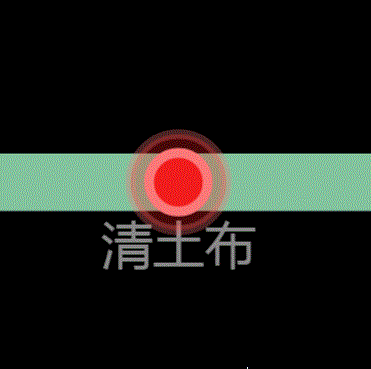
“呼吸”的部分是利用 ht 的 setAnimation 函数来完成的,在用这个函数之前要先打开数据容器的动画开关,然后设置动画:
dm.enableAnimation();//打开数据容器的动画开关
function createRedLight() {
var node = new ht.Node();
node.setImage('images/红灯.json');//设置节点的图片
node.setSize(1, 1);//设置节点的大小
node.setLayer('firstTop');//设置节点显示在gv的最上层
node.s('2d.visible', false);//节点不可见
node.s('select.width', 0);//节点选中时的边框为0,不可见
node.s('2d.selectable', false);//设置这个属性,则节点不可选中
node.setAnimation({//设置动画 具体参见 HT for Web 动画手册(http://www.hightopo.com/guide/guide/plugin/animation/ht-animation-guide.html)
expandWidth: {
property: "width",//设置这个属性,并且未设置 accessType,则默认通过 setWidth/getWidth 来设置和获取属性。这里的 width 和下面的 height 都是通过前面设置的 size 得到的
from: 0.5, //动画开始时的属性值
to: 1,//动画结束时的属性值
next: "collapseWidth"//字符串类型,指定当前动画完成之后,要执行的下个动画,可将多个动画融合
},
collapseWidth: {
property: "width",
from: 1,
to: 0.5,
next: "expandWidth"
},
expandHeight: {
property: "height",
from: 0.5,
to: 1,
next: "collapseHeight"
},
collapseHeight: {
property: "height",
from: 1,
to: 0.5,
next: "expandHeight"
},
start: ["expandWidth", "expandHeight"]//数组,用于指定要启动的一个或多个动画
});
dm.add(node);
return node;
}全部代码结束!
总结
这个 Demo 花了我两天时间完成,总觉得有点不甘心啊,但是有时候思维又转不过弯来,花费了不少的时间,但是总的来说收获还是很多的,我以前一直以为只要通过 getPoints().push 来向多边形中添加点就可以了,求助了大神之后,发现原来这个方法不仅绕弯路而且还会出现各种各样的问题,比如 getPoints 之前,一定要在多边形中已经有 points 才可以,但是在很多情况下,初始化的 points 并不好设置,而且会造成代码很繁琐,直接通过 addPoint 方法,直接将点添加进多边形变量中,并且还会默认将点通过直线的方式连接,也不用设置 segments,多可爱的一个函数。
还有就是因为 ht 默认缩放大小是 20,而我这个 Demo 的间距又很小,导致缩放到最大地铁线路图显示也很小,所以我在 htconfig 中更改了 ht 的默认 zoomMax 属性,记住,更改这个值一定要在所有的 ht 调用之前,因为在 htconfig 中设置的值在后面定义都是不可更改的。
相关推荐:
以上是HTML5 Canvas實作互動式地鐵線路圖的詳細內容。更多資訊請關注PHP中文網其他相關文章!

